ワードプレスでブログを更新する方法【ログイン~投稿作成ページを表示】

自社サイトを立ち上げた後の更新の仕方を、ワードプレスを触ったことがない方にも分かりやすいように、イチから分かりやすく説明していきます。
このページでは、ワードプレスにログインするところから、記事を作成するページを表示するところまでを詳しく解説します。
①ワードプレスにログイン
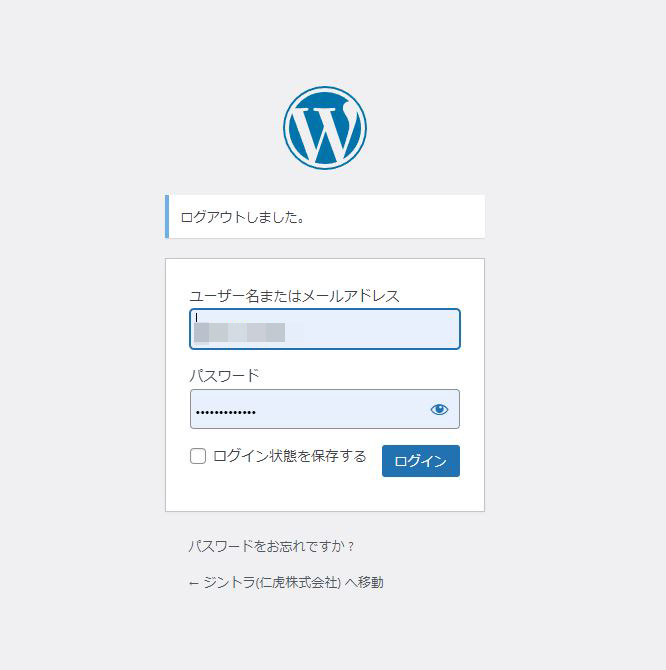
まずは、ホームページ納品時にお知らせしたログインアドレスにアクセスし、ログインします。
・ユーザー名(またはメールアドレス)
・パスワード
を入力してください。
※ユーザー名、パスワードは忘れないようにしてください。
②投稿ページを表示する
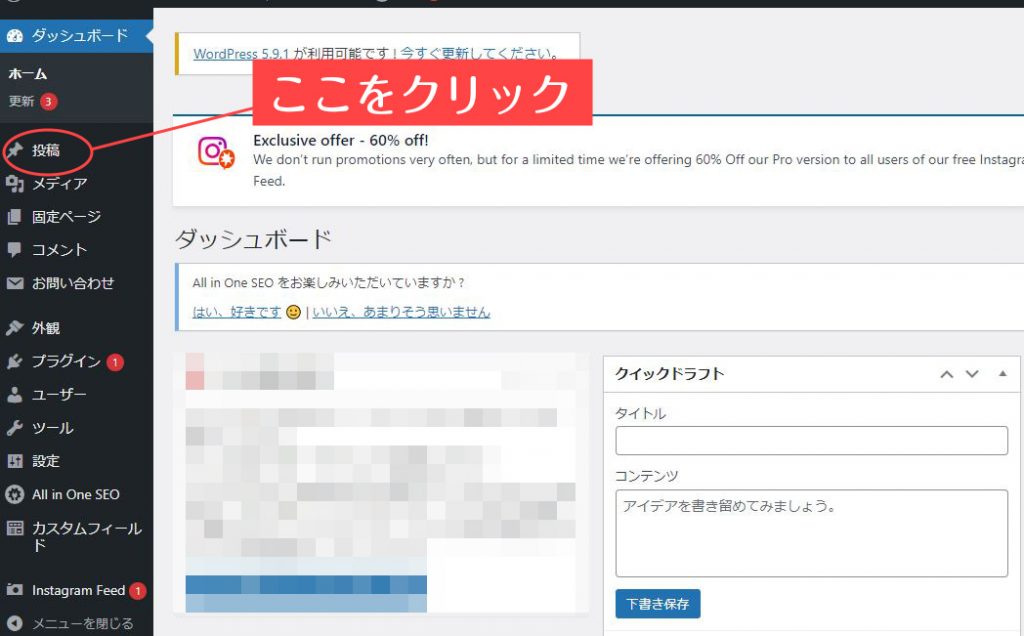
「投稿」をクリックすると、今まで投稿した一覧が表示されます。
または、
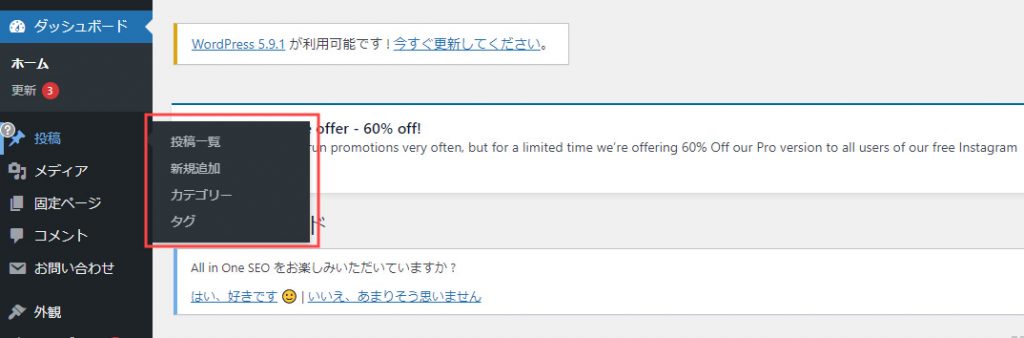
「投稿」をクリックせずに、マウスを上に重ねると、
右側(赤枠部分)に
- 投稿一覧
- 新規追加
- カテゴリー
- タグ
と4種類選択肢が出てきます。
「投稿」をクリックした場合は、「投稿一覧」が表示されます。
- 新規投稿したい場合は「新規追加」
- 今までの投稿一覧を確認したい場合、または投稿したものの修正をしたい場合は「投稿一覧」
を選択して下さい。
【ご注意】
「カテゴリー」、「タグ」は、ホームページの制作時に設定してあり、ご依頼内容によってはこちらを変更すると、ページのレイアウト崩れなどにつながる場合がございます。
もし、こちらを変更したい、追加したい場合は、事前にご連絡ください。
「新規追加」をクリックすると、下の画面が表示されます。
赤枠部分が投稿するページを作成する部分になりますので、こちらに画像や文章などを入力していきます。
入力の仕方は色々ありますので、基本的な入力の仕方を別ページで解説していきます。
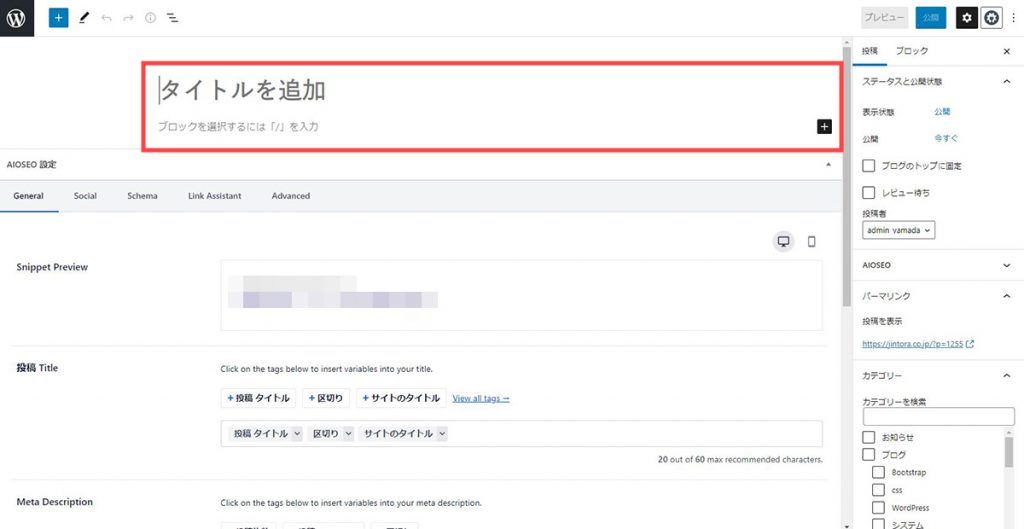
一連の流れを動画で説明しています。よろしければこちらもご覧ください。